手机连不上wifi或出现连接验证问题
安卓手机连不上wifi是怎么回事
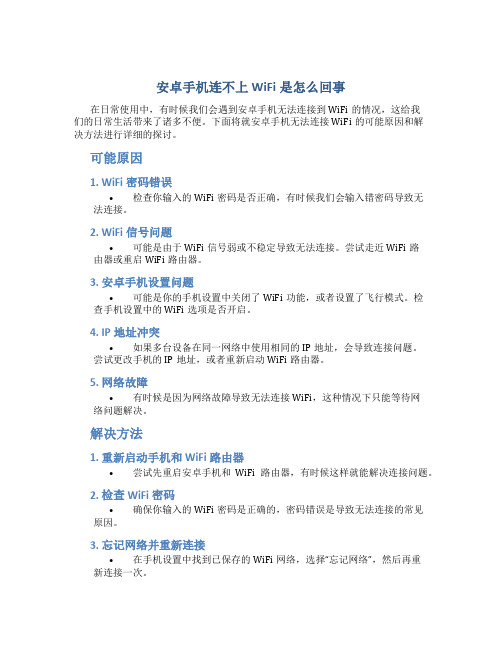
安卓手机连不上WiFi是怎么回事在日常使用中,有时候我们会遇到安卓手机无法连接到WiFi的情况,这给我们的日常生活带来了诸多不便。
下面将就安卓手机无法连接WiFi的可能原因和解决方法进行详细的探讨。
可能原因1. WiFi密码错误•检查你输入的WiFi密码是否正确,有时候我们会输入错密码导致无法连接。
2. WiFi信号问题•可能是由于WiFi信号弱或不稳定导致无法连接。
尝试走近WiFi路由器或重启WiFi路由器。
3. 安卓手机设置问题•可能是你的手机设置中关闭了WiFi功能,或者设置了飞行模式。
检查手机设置中的WiFi选项是否开启。
4. IP地址冲突•如果多台设备在同一网络中使用相同的IP地址,会导致连接问题。
尝试更改手机的IP地址,或者重新启动WiFi路由器。
5. 网络故障•有时候是因为网络故障导致无法连接WiFi,这种情况下只能等待网络问题解决。
解决方法1. 重新启动手机和WiFi路由器•尝试先重启安卓手机和WiFi路由器,有时候这样就能解决连接问题。
2. 检查WiFi密码•确保你输入的WiFi密码是正确的,密码错误是导致无法连接的常见原因。
3. 忘记网络并重新连接•在手机设置中找到已保存的WiFi网络,选择“忘记网络”,然后再重新连接一次。
4. 更新手机系统•有时候安卓手机系统问题导致无法连接WiFi,尝试更新手机系统到最新版本。
5. 检查路由器设置•有时候是路由器设置问题导致无法连接WiFi,检查路由器设置是否有误,尝试重置路由器设置。
6. 联系网络服务提供商•如果以上方法都无法解决问题,可能是网络服务提供商出现了问题,建议联系网络服务提供商寻求帮助。
通过以上方法,应该可以解决大部分安卓手机无法连接WiFi的问题。
如果问题仍然存在,可能是硬件故障,建议联系手机厂商或维修中心进行检修。
以上是关于安卓手机连不上WiFi的可能原因和解决方法的详细探讨。
希望对你有所帮助。
手机连接wifi老是需要认证怎么办
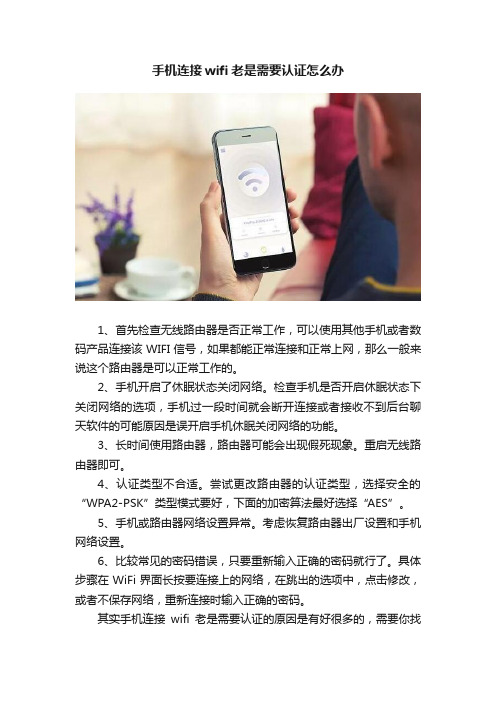
手机连接wifi老是需要认证怎么办
1、首先检查无线路由器是否正常工作,可以使用其他手机或者数码产品连接该WIFI信号,如果都能正常连接和正常上网,那么一般来说这个路由器是可以正常工作的。
2、手机开启了休眠状态关闭网络。
检查手机是否开启休眠状态下关闭网络的选项,手机过一段时间就会断开连接或者接收不到后台聊天软件的可能原因是误开启手机休眠关闭网络的功能。
3、长时间使用路由器,路由器可能会出现假死现象。
重启无线路由器即可。
4、认证类型不合适。
尝试更改路由器的认证类型,选择安全的“WPA2-PSK”类型模式要好,下面的加密算法最好选择“AES”。
5、手机或路由器网络设置异常。
考虑恢复路由器出厂设置和手机网络设置。
6、比较常见的密码错误,只要重新输入正确的密码就行了。
具体步骤在WiFi界面长按要连接上的网络,在跳出的选项中,点击修改,或者不保存网络,重新连接时输入正确的密码。
其实手机连接wifi老是需要认证的原因是有好很多的,需要你找
出原因才可以解决这个问题,希望上面的方法对你有用。
手机不能连接WIFI的原因有哪些

手机不能连接WIFI的原因有哪些wifi是我们现代人的重要上网工具,给我们提高很大便利,尤其是每天都使用的手机,有时发现连不上wifi,密码也没输错,怎么回事呢?下面小编就来给大家分析下并献上手机不能连接WIFI的解决办法。
解决方法如下:方法一:设置-常规-WLAN-关闭WLAN功能,关闭之后再重新打开然后重新连接WIFI。
用手机连入WIFI,在初次连接成功之后手机中会保留一个由WIFI 连接分配的网络IP地址,它会被应用到当前WIFI中,如果没有出现地址冲突,那么应该可以正常上网,但是如果出现IP冲突就可以用以上方法尝试解决。
方法二:设置-常规-WLAN-选择连接异常的WIFI-点击右侧的WIFI信号图标-点取消保存-然后重新输入密码并重新连接,这样操作手机可以获得新的地址并正常连接。
方法三:如果连接WIFI一直停留在验证的阶段无法正常连接,这里需要检查WIFI密码输入是否正确、WIFI密码是否有被更改或路由器的安全规则设置是否正确。
WIFI的密码被更改以后手机连接不上,需要手动更新WIFI的密码。
WIFI密码输入错误,也需要手动重新输入WIFI密码。
可以参考第二招:设置-常规-WLAN-选择连接异常的WIFI-点击右侧的WIFI信号图标-点取消保存-然后重新输入密码并重新连接,这样操作手机可以获得新的地址并正常连接。
重新输入正确的密码再次重新连接无线网络方法四:如果上面的三大招,没有成功解决问题的话,下面我们可以尝试检查手机端WLAN的高级设置。
设置-常规-WLAN-选择连接异常的WIFI并长按-选择修改网络-显示高级选择,查看并根据路由器安全规则更改代理和IP设置。
大多数情况下,代理和端口设置并不会被更改,但在WIFI出现常见问题时,选择查看这几项总归不会有错的。
方法五:在第四招的基础上,如果默认设置无法正常连接,那我们就需要考虑或查看连接的路由器上是否可能存在DHCP地址分配方面的问题或者设备获得了错误的IP地址。
快速解决华为手机无法连接WIFI的常见问题

快速解决华为手机无法连接WIFI的常见问题华为手机作为一款领先的智能手机品牌,其性能和功能备受用户青睐。
然而,有时候我们可能会遇到华为手机无法连接WIFI的问题,这给我们的日常使用带来了一些困扰。
本文将介绍一些常见的问题和解决方法,帮助您快速解决华为手机无法连接WIFI的困扰。
问题一:华为手机无法搜索到WIFI信号当您发现华为手机无法搜索到WIFI信号时,首先要确认一下以下几个问题:1. 确保您的手机WIFI功能已经开启。
在华为手机上,您可以通过下拉通知栏或者进入设置界面来查看WIFI开关是否已经打开。
2. 检查WIFI信号是否正常。
您可以尝试连接其他设备,比如电脑或者其他手机,看看是否可以搜索到WIFI信号。
如果其他设备也无法搜索到信号,那么问题可能出在WIFI路由器上,您可以尝试重启路由器或者联系网络服务提供商寻求帮助。
问题二:华为手机可以搜索到WIFI信号,但无法连接当您的华为手机可以搜索到WIFI信号,但是无法连接时,您可以尝试以下几种解决方法:1. 确保您输入的WIFI密码正确。
有时候我们可能会输入错误的密码,导致无法连接WIFI。
请仔细检查您输入的密码是否正确,或者尝试重新输入密码。
2. 忘记并重新连接WIFI网络。
您可以在手机的设置界面中找到已连接的WIFI网络,选择忘记网络,然后重新搜索并连接该网络。
这样有时候可以解决连接问题。
3. 检查WIFI信号强度。
如果您的手机距离WIFI路由器过远,信号强度可能会较弱,导致无法连接。
您可以尝试靠近WIFI路由器,或者将手机放置在信号较强的区域再次尝试连接。
问题三:华为手机连接WIFI后无法上网当您的华为手机成功连接到WIFI网络,但是无法上网时,您可以尝试以下解决方法:1. 检查WIFI网络设置。
在手机的WIFI设置界面中,点击已连接的WIFI网络,确保IP地址和网关等设置是自动获取的,或者与其他设备的设置一致。
2. 尝试重启手机和WIFI路由器。
手机WiFi连接故障排除方法大全
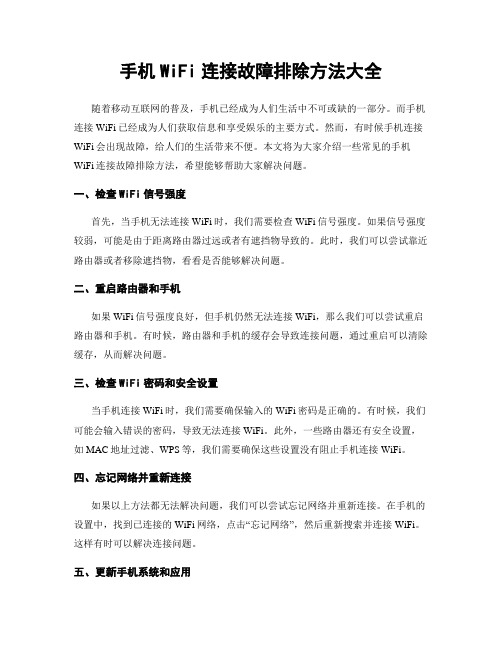
手机WiFi连接故障排除方法大全随着移动互联网的普及,手机已经成为人们生活中不可或缺的一部分。
而手机连接WiFi已经成为人们获取信息和享受娱乐的主要方式。
然而,有时候手机连接WiFi会出现故障,给人们的生活带来不便。
本文将为大家介绍一些常见的手机WiFi连接故障排除方法,希望能够帮助大家解决问题。
一、检查WiFi信号强度首先,当手机无法连接WiFi时,我们需要检查WiFi信号强度。
如果信号强度较弱,可能是由于距离路由器过远或者有遮挡物导致的。
此时,我们可以尝试靠近路由器或者移除遮挡物,看看是否能够解决问题。
二、重启路由器和手机如果WiFi信号强度良好,但手机仍然无法连接WiFi,那么我们可以尝试重启路由器和手机。
有时候,路由器和手机的缓存会导致连接问题,通过重启可以清除缓存,从而解决问题。
三、检查WiFi密码和安全设置当手机连接WiFi时,我们需要确保输入的WiFi密码是正确的。
有时候,我们可能会输入错误的密码,导致无法连接WiFi。
此外,一些路由器还有安全设置,如MAC地址过滤、WPS等,我们需要确保这些设置没有阻止手机连接WiFi。
四、忘记网络并重新连接如果以上方法都无法解决问题,我们可以尝试忘记网络并重新连接。
在手机的设置中,找到已连接的WiFi网络,点击“忘记网络”,然后重新搜索并连接WiFi。
这样有时可以解决连接问题。
五、更新手机系统和应用有时候,手机系统和应用的更新也会修复一些WiFi连接问题。
因此,我们可以尝试更新手机系统和应用,看看是否能够解决问题。
在手机的设置中,找到系统更新和应用更新,进行相应的操作。
六、重置网络设置如果以上方法都无法解决问题,我们可以尝试重置手机的网络设置。
在手机的设置中,找到网络设置,选择重置网络设置。
请注意,重置网络设置会清除所有的网络配置,包括WiFi密码等,因此请确保备份重要的网络信息。
七、联系网络服务提供商如果以上方法都无法解决问题,那么可能是由于网络服务提供商的问题。
解决华为手机常见的网络连接问题
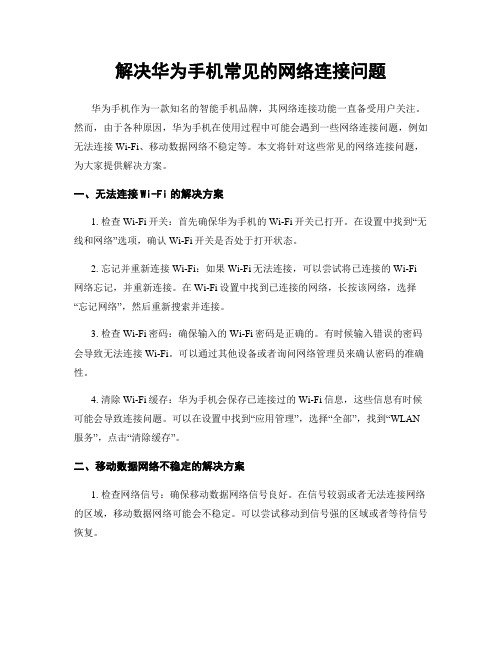
解决华为手机常见的网络连接问题华为手机作为一款知名的智能手机品牌,其网络连接功能一直备受用户关注。
然而,由于各种原因,华为手机在使用过程中可能会遇到一些网络连接问题,例如无法连接Wi-Fi、移动数据网络不稳定等。
本文将针对这些常见的网络连接问题,为大家提供解决方案。
一、无法连接Wi-Fi的解决方案1. 检查Wi-Fi开关:首先确保华为手机的Wi-Fi开关已打开。
在设置中找到“无线和网络”选项,确认Wi-Fi开关是否处于打开状态。
2. 忘记并重新连接Wi-Fi:如果Wi-Fi无法连接,可以尝试将已连接的Wi-Fi 网络忘记,并重新连接。
在Wi-Fi设置中找到已连接的网络,长按该网络,选择“忘记网络”,然后重新搜索并连接。
3. 检查Wi-Fi密码:确保输入的Wi-Fi密码是正确的。
有时候输入错误的密码会导致无法连接Wi-Fi。
可以通过其他设备或者询问网络管理员来确认密码的准确性。
4. 清除Wi-Fi缓存:华为手机会保存已连接过的Wi-Fi信息,这些信息有时候可能会导致连接问题。
可以在设置中找到“应用管理”,选择“全部”,找到“WLAN 服务”,点击“清除缓存”。
二、移动数据网络不稳定的解决方案1. 检查网络信号:确保移动数据网络信号良好。
在信号较弱或者无法连接网络的区域,移动数据网络可能会不稳定。
可以尝试移动到信号强的区域或者等待信号恢复。
2. 重新启动手机:有时候移动数据网络问题可以通过重新启动手机来解决。
长按电源键,选择“重新启动”或者“关机重启”,等待手机重新启动后再次尝试连接移动数据网络。
3. APN设置检查:APN(接入点名称)是连接移动数据网络的关键设置。
在设置中找到“无线和网络”,选择“移动网络”,进入“接入点名称”,确保APN设置正确。
可以联系运营商获取正确的APN设置。
4. 清除移动数据缓存:移动数据网络缓存也可能导致连接问题。
在设置中找到“应用管理”,选择“全部”,找到“移动网络”,点击“清除缓存”。
处理手机Wifi连接失败的解决方案

处理手机Wifi连接失败的解决方案在现代社会中,手机已经成为人们生活中不可或缺的一部分。
而手机的Wifi功能更是使我们能够随时随地上网,享受高速网络的便利。
然而,有时我们可能会遇到手机Wifi连接失败的问题,这给我们的网络体验带来了困扰。
本文将为大家介绍几种常见的处理手机Wifi连接失败的解决方案,帮助大家更好地解决这一问题。
1. 检查Wifi开关和信号强度首先,我们需要确保手机的Wifi开关已经打开。
有时候我们会忘记打开Wifi 开关,导致无法连接网络。
其次,我们需要检查手机的信号强度。
如果信号强度较弱,可能会导致连接失败。
可以尝试靠近路由器或者切换至其他位置,以寻找更好的信号。
2. 忘记并重新连接Wifi网络如果手机无法连接已知的Wifi网络,我们可以尝试忘记该网络并重新连接。
打开手机的Wifi设置,找到已连接的网络,点击"忘记"按钮。
然后重新搜索并连接该网络,输入正确的密码,尝试再次连接。
这个方法通常可以解决一些网络连接问题。
3. 重启手机和路由器有时候,手机和路由器之间的通信可能出现问题,导致无法连接。
我们可以尝试重启手机和路由器,以刷新网络连接。
首先,关闭手机的Wifi功能,然后重启手机。
接着,关闭路由器的电源,等待几分钟后再重新开启。
最后,打开手机的Wifi功能,尝试重新连接网络。
4. 清除手机缓存手机的缓存可能会累积一些无用的数据,导致网络连接问题。
我们可以尝试清除手机的缓存,以解决Wifi连接失败的问题。
打开手机的设置,找到应用管理器或存储选项,选择清除缓存。
清除手机缓存后,重新连接Wifi网络,看是否能够成功连接。
5. 更新手机系统和应用程序有时候,手机系统和应用程序的更新可以修复一些网络连接问题。
我们可以检查手机是否有可用的系统更新,以及应用程序是否有更新。
如果有更新,及时进行更新,然后尝试重新连接Wifi网络。
总结:处理手机Wifi连接失败的解决方案有很多种,本文仅列举了几种常见的方法。
路由器WiFi密码正确手机却连不上WiFi原因有哪些.doc
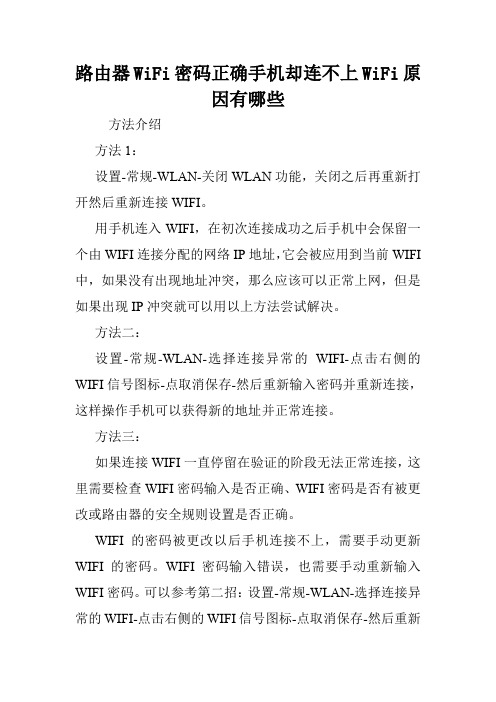
路由器WiFi密码正确手机却连不上WiFi原因有哪些方法介绍方法1:设置-常规-WLAN-关闭WLAN功能,关闭之后再重新打开然后重新连接WIFI。
用手机连入WIFI,在初次连接成功之后手机中会保留一个由WIFI连接分配的网络IP地址,它会被应用到当前WIFI 中,如果没有出现地址冲突,那么应该可以正常上网,但是如果出现IP冲突就可以用以上方法尝试解决。
方法二:设置-常规-WLAN-选择连接异常的WIFI-点击右侧的WIFI信号图标-点取消保存-然后重新输入密码并重新连接,这样操作手机可以获得新的地址并正常连接。
方法三:如果连接WIFI一直停留在验证的阶段无法正常连接,这里需要检查WIFI密码输入是否正确、WIFI密码是否有被更改或路由器的安全规则设置是否正确。
WIFI的密码被更改以后手机连接不上,需要手动更新WIFI的密码。
WIFI密码输入错误,也需要手动重新输入WIFI密码。
可以参考第二招:设置-常规-WLAN-选择连接异常的WIFI-点击右侧的WIFI信号图标-点取消保存-然后重新输入密码并重新连接,这样操作手机可以获得新的地址并正常连接。
重新输入正确的密码再次重新连接无线网络方法四:如果上面的三大招,没有成功解决问题的话,下面我们可以尝试检查手机端WLAN的高级设置。
设置-常规-WLAN-选择连接异常的WIFI并长按-选择修改网络-显示高级选择,查看并根据路由器安全规则更改代理和IP设置。
大多数情况下,代理和端口设置并不会被更改,但在WIFI 出现常见问题时,选择查看这几项总归不会有错的。
方法五:在第四招的基础上,如果默认设置无法正常连接,那我们就需要考虑或查看连接的路由器上是否可能存在DHCP地址分配方面的问题或者设备获得了错误的IP地址。
我们可以查找以下设置:设置-常规-WLAN-选择连接异常的WIFI并长按-选择修改网络-显示高级选项-IP设置项改静态,然后根据路由的设置,输入相关参数我们需要注意设置静态IP地址并不一定适用于所有路由器,如果切换到其他WIFI环境下无法正常上网,我们可能需要恢复默认设置或根据当前WIFI环境下的路由器设置做出适当修改。
- 1、下载文档前请自行甄别文档内容的完整性,平台不提供额外的编辑、内容补充、找答案等附加服务。
- 2、"仅部分预览"的文档,不可在线预览部分如存在完整性等问题,可反馈申请退款(可完整预览的文档不适用该条件!)。
- 3、如文档侵犯您的权益,请联系客服反馈,我们会尽快为您处理(人工客服工作时间:9:00-18:30)。
手机连不上wifi或出现连接验证问题
现在无线网很方便,智能手机,笔记本各种产品层出不群,当然了,没有网络的产品是不是不叫产品?可是,我们有时候就遇到一些烦心的事情,比如手机用wifi的时候,提示身份验证出现问题,是不是和烦人?下面为大家解决这种问题
方法/步骤
1
第一种情况当然就是输入的密码不正确啦,只要重新输入正确的密码自然就可以了链接上网络了!具体做法是打开wlan界面——长按无线网的ssid——修改网络——重新输入密码就可以,如果还不行的话就直接长按无线网的ssid——取消保存网络,然后搜索网络,重新输入密码就可以啦!!!具体操作见下图:
2
第二种情况就是由于你所在的附近,有多近?隔壁寝室、楼上楼下等等,你们用的路由器太多,发射功率大小不一样,而路由器出厂默认的信道都是6,导致相互干扰,从而导致身份验证出现问题!解决方法当然是改路由器信道了!具体是浏览器输入192.168.1.1回车进入——无线设置——基本设置——信道,下拉菜单改就可以了!!!
3
第三种情况就是密码正确,但是还是显示身份验证出现问题,这种一般来说可能是输入法的问题,我们最好使用安卓系统的原生输入法输入密码,并且注意大小写!!!具体切换方式手机设置——语言和输入法——选择安卓键盘就行了!!!如下图所示
4
第四种情况可能是手机加密方式和路由的无线网络密码的加密方式不同,一般用WPA-PSK/WPA2-PSK,加密方式用AES,主要是安全,破解难度大,多试试加密方式也可以解决。
具体如下图所示:
5
第五种情况可能是手机的问题,解决方法是重置手机或者刷机,这个相信大家都会,不在多说,还有可能就是电脑和路由器的问题,建议重启电脑或者路由器恢复出厂设置即可!!!。
